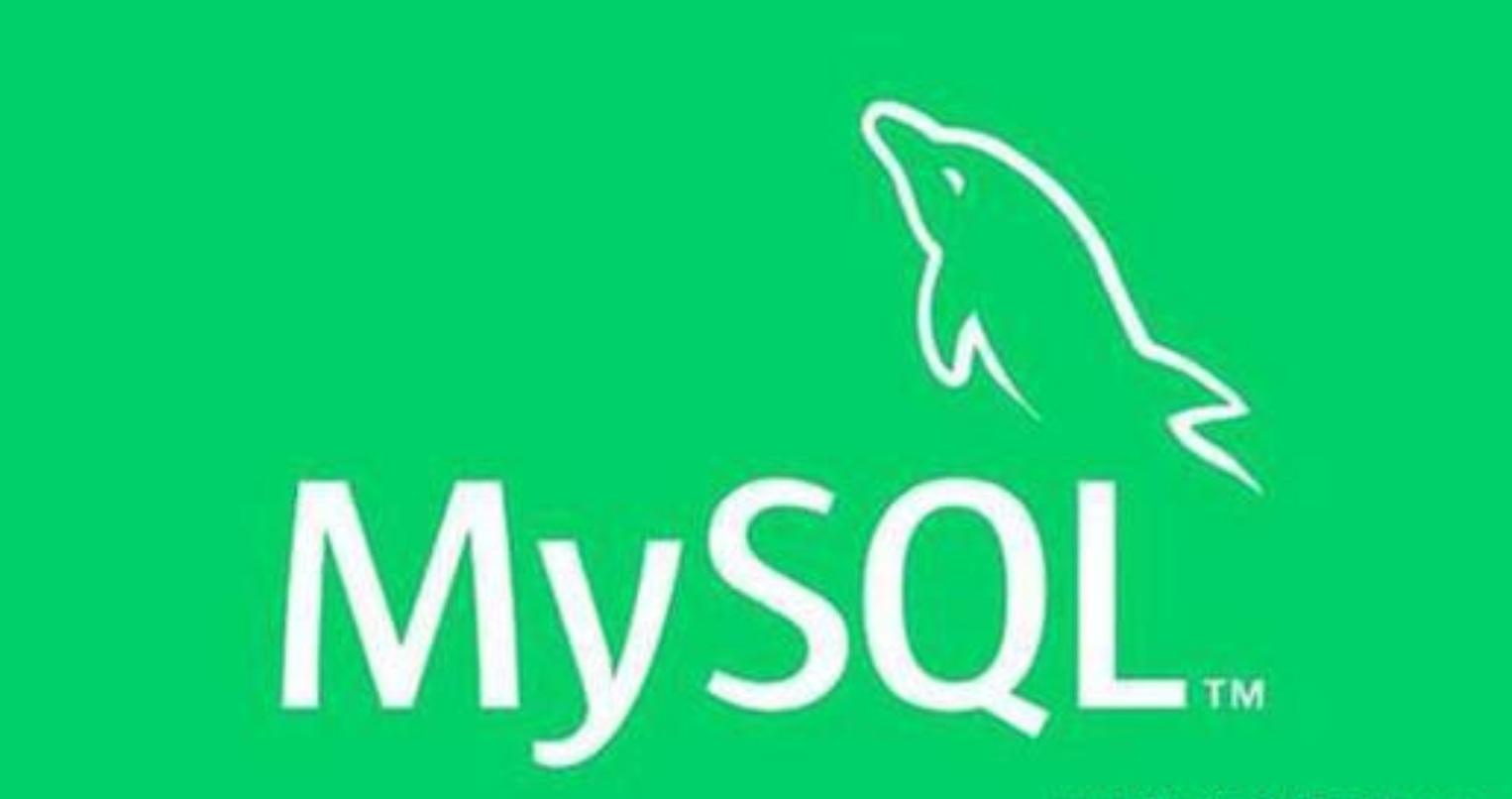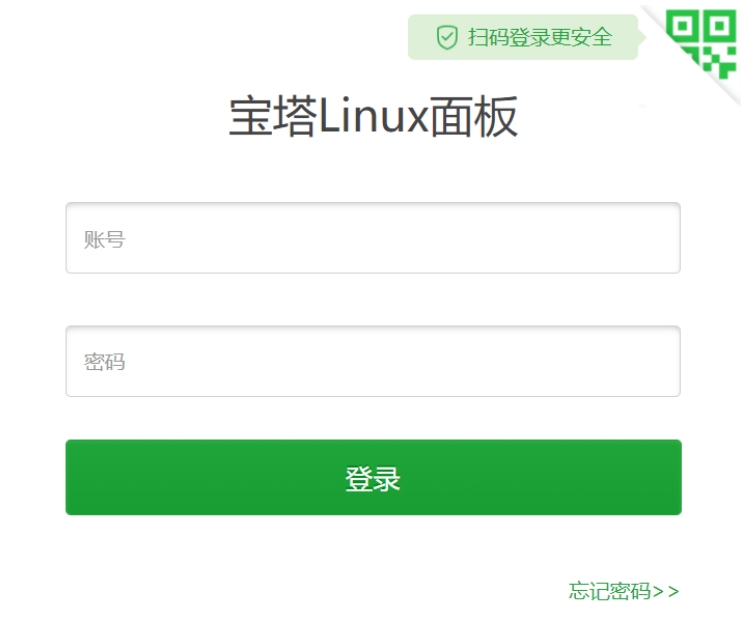在服务器租用与运维过程中,遇到Oracle数据库连接至空闲实例(Idle Instance)的问题时,往往让人头疼不已。这不仅影响业务连续性,还可能对数据库性能造成负面影响。本文将详细介绍解决Oracle Connect to Idle Instance问题的操作步骤,帮助您快速恢复数据库的正常运行状态。
一、识别问题
首先,确认是否确实遇到了“Connect to Idle Instance”的错误。这通常意味着尝试连接到一个没有启动或处于空闲状态的Oracle数据库实例。通过查看数据库日志或使用SQL*Plus等工具尝试连接,可以初步判断问题所在。
二、检查数据库实例状态
重点步骤:使用ps命令(在Linux环境下)或任务管理器(在Windows环境下)检查Oracle数据库相关进程是否正在运行。特别是监听器(Listener)和数据库实例进程(如ora_pmon_开头的进程)。如果发现进程未启动,则需要进一步排查原因。
三、启动或重启数据库实例
如果确认数据库实例未运行,接下来需要启动或重启数据库实例。这通常涉及到执行SQL*Plus命令或运行Oracle的启动脚本。具体命令可能因Oracle版本和配置而异,但一般流程包括:
- 以SYSDBA身份登录:
sqlplus / as sysdba - 启动数据库:使用
STARTUP命令,可能需要根据实际情况添加NOMOUNT、MOUNT、OPEN等选项。
四、检查监听器配置
监听器是连接客户端与Oracle数据库之间的桥梁,因此,监听器的配置和状态也是解决问题的关键。确保监听器正在运行,并且正确配置了数据库实例的服务名。可以使用lsnrctl status命令查看监听器状态,并使用lsnrctl services命令查看注册的服务。
五、网络配置检查
有时,问题可能并非出在数据库本身,而是由于网络配置错误或防火墙设置不当导致。检查客户端与数据库服务器之间的网络连接,确保没有防火墙或路由规则阻止数据库连接请求。
六、查看日志文件
日志文件是诊断问题的宝贵资源。检查Oracle数据库的警告日志(alert log)和监听器日志,查找与连接错误相关的详细信息。这些日志文件通常能提供连接失败的具体原因或错误代码。
七、联系技术支持
如果以上步骤均无法解决问题,建议及时联系Oracle技术支持或服务器租用提供商的技术支持团队。他们可能能提供更专业的帮助和解决方案。

通过以上步骤,您应该能够有效地解决Oracle Connect to Idle Instance的问题,确保数据库的稳定运行和业务的连续性。在服务器租用过程中,保持对数据库状态的密切监控和及时维护至关重要。
![[月流量1200G的腾讯云服务器够用?] [月流量1200G的腾讯云服务器够用?]](https://img.doczz.cn/storage/20240326/ac2152a1bc3c9d7509a9f50cce59598c.png)


![阿里云虚拟主机实现一台主机安装两个网站[亲测可用] 阿里云虚拟主机实现一台主机安装两个网站[亲测可用]](https://img.doczz.cn/storage/20240326/b7f249368bd149ef0d1e13348fd9f754.png)



![阿里云虚拟主机实现一台主机安装两个网站[亲测可用] 阿里云虚拟主机实现一台主机安装两个网站[亲测可用]](https://img.doczz.cn/storage/20240326/64b6e9ef365ea652e15619c7c04cde0a.png)